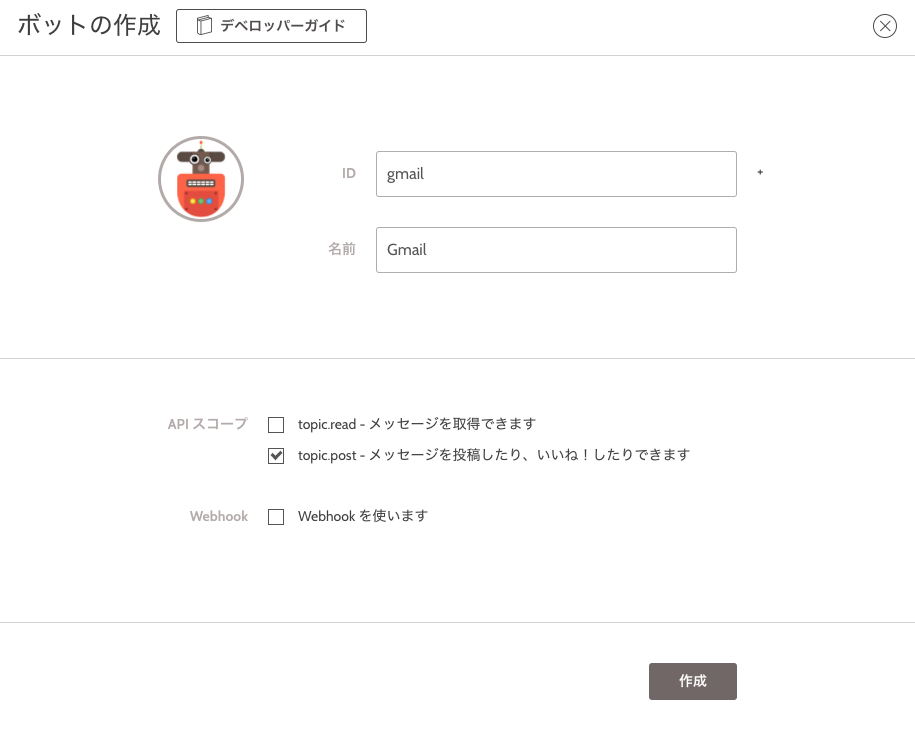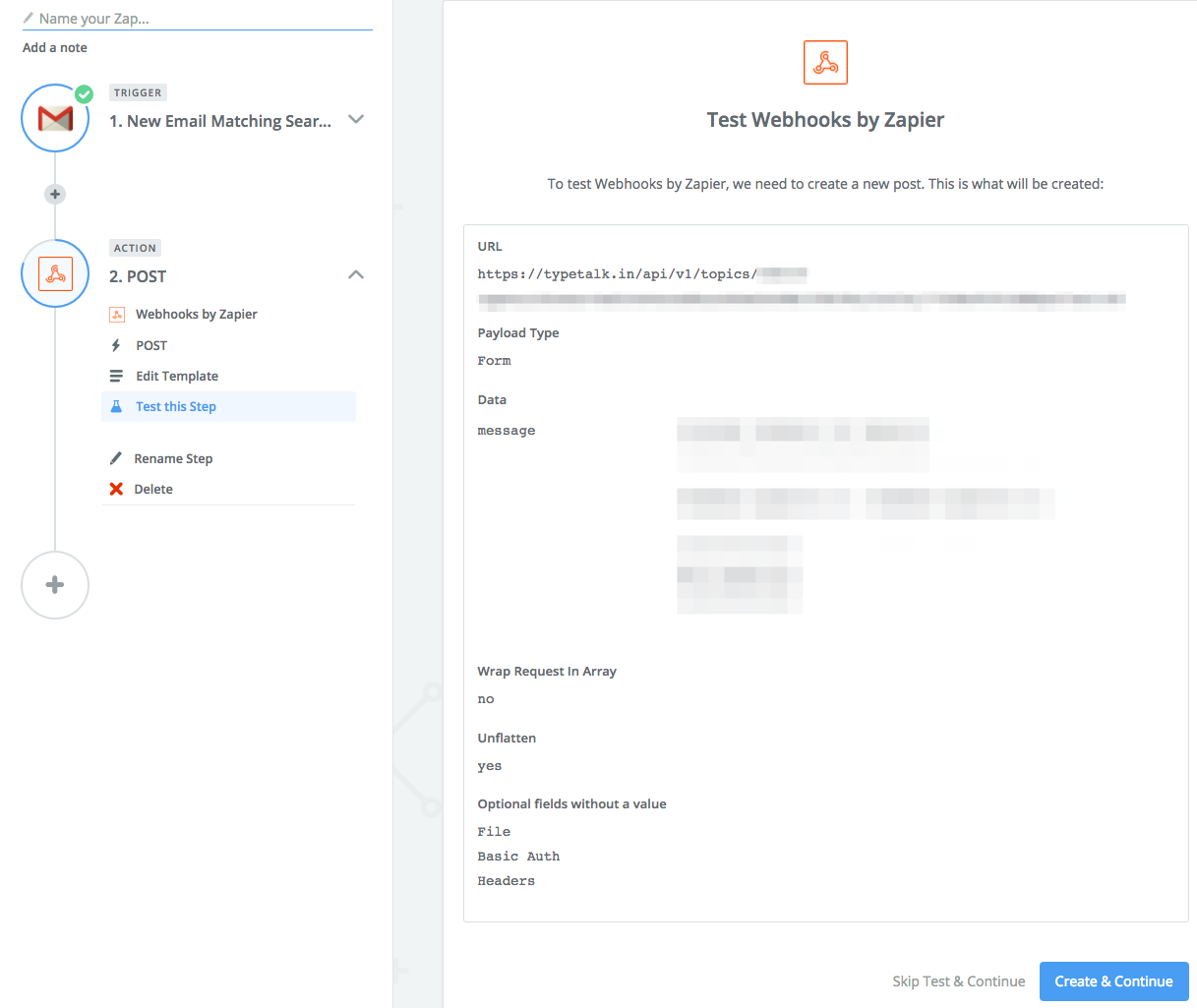本エントリでは、チャットツール Typetalk の活用方法として、 Zapier を利用した外部サービスとの連携についてご紹介します。セキュリティの通知から顧客からのお問い合わせ通知まで、使い道が多岐にわたる外部連携の手順を、Gmailを例にご紹介いたします。
Zapier とは
Webサービスやメール、RSSフィードなどをブラウザからの設定だけで連携することができるサービスです。定期的に発生する定型作業を自動化できるのがメリットです。300を超えるサービスに対応していることも、大きな特徴です。
フリープランと有料プランが提供されており、有料プランは月額$20からです。有料プランにすることで、登録出来るZap (Zapier上で設定するサービス同士の連携のこと。例えばBacklogの課題の追加をチャットに通知する、といったものを “Zap” と呼びます) の数や、一ヶ月に実行出来るタスクの数が増加します。詳細はこちらのプラン表をご確認ください。
GmailをTypetalkに通知するZapを作る
今回は、お客様からサポート用のメールアドレス宛に送られたメールの内容をTypetalkトピックに通知するというケースを想定してZapを作ります。このZapの全体像は以下の通りとなります。
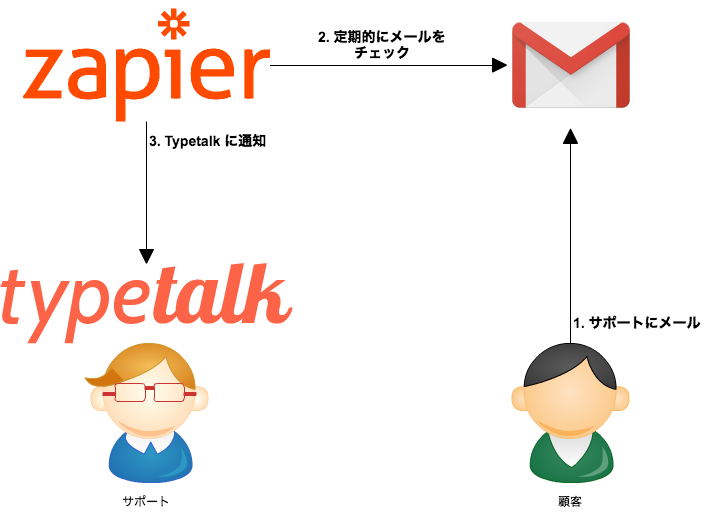 Typetalkのトピックにボットを作成
Typetalkのトピックにボットを作成
- Typetalk のトピックにメッセージを投稿するためのボットを作成します。トピックの編集画面でボットの追加ボタンをクリックしてください。
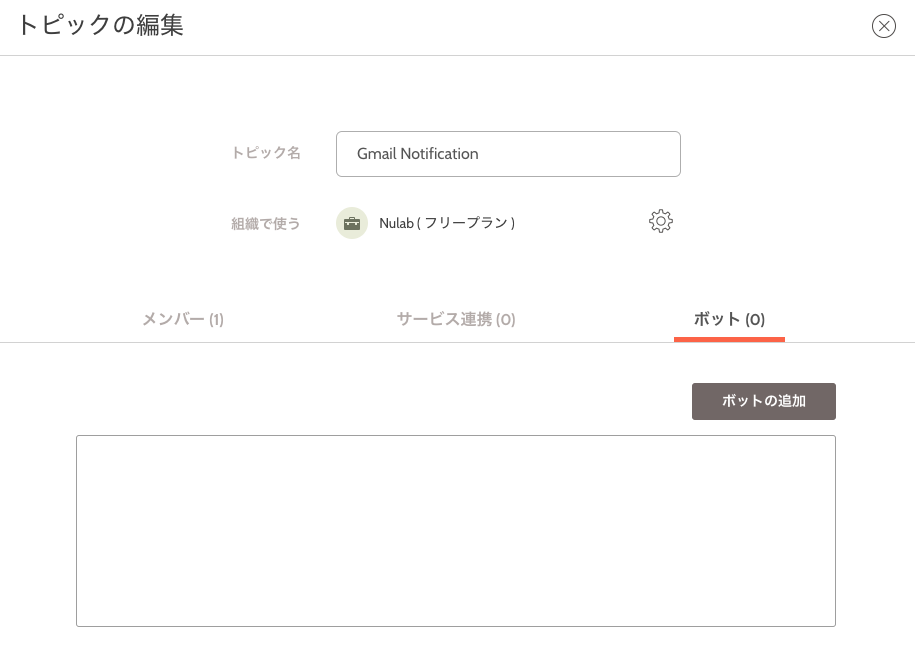
- ボットの作成画面が表示されるので設定をしていきます。メッセージを投稿するのでAPIスコープ は topic.post にチェックを入れます。ボットの ID と名前は自由に決めることができます。ID・名前・API スコープの設定が終わったら作成ボタンを押して完了です。
Zapier のアカウントを作成する
Signupから Zapier のアカウントを作成してください。登録したメールアドレス宛に確認のURLが送付されますので、そのリンクをクリックしてアカウントを有効化しましょう。
アカウントができたら、Make a Zap! よりZapを作成しましょう!
TriggerとActionを指定する
- Zapは処理を実行するきっかけとなる「Trigger」と、それに対して実際に実行する「Action」を指定して作成します。ここではアプリケーション一覧からGmailを選択します。
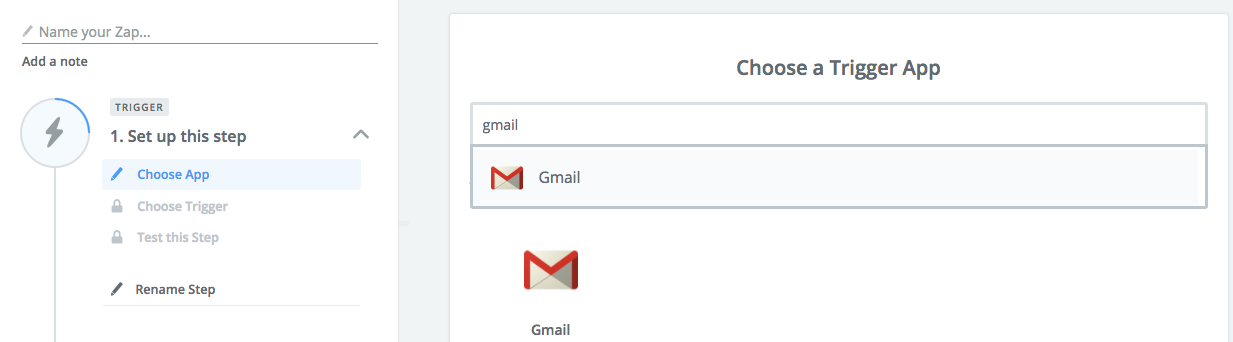
- GmailのTriggerを選択します。今回は 「New Email Matching Search」にチェックを入れます。
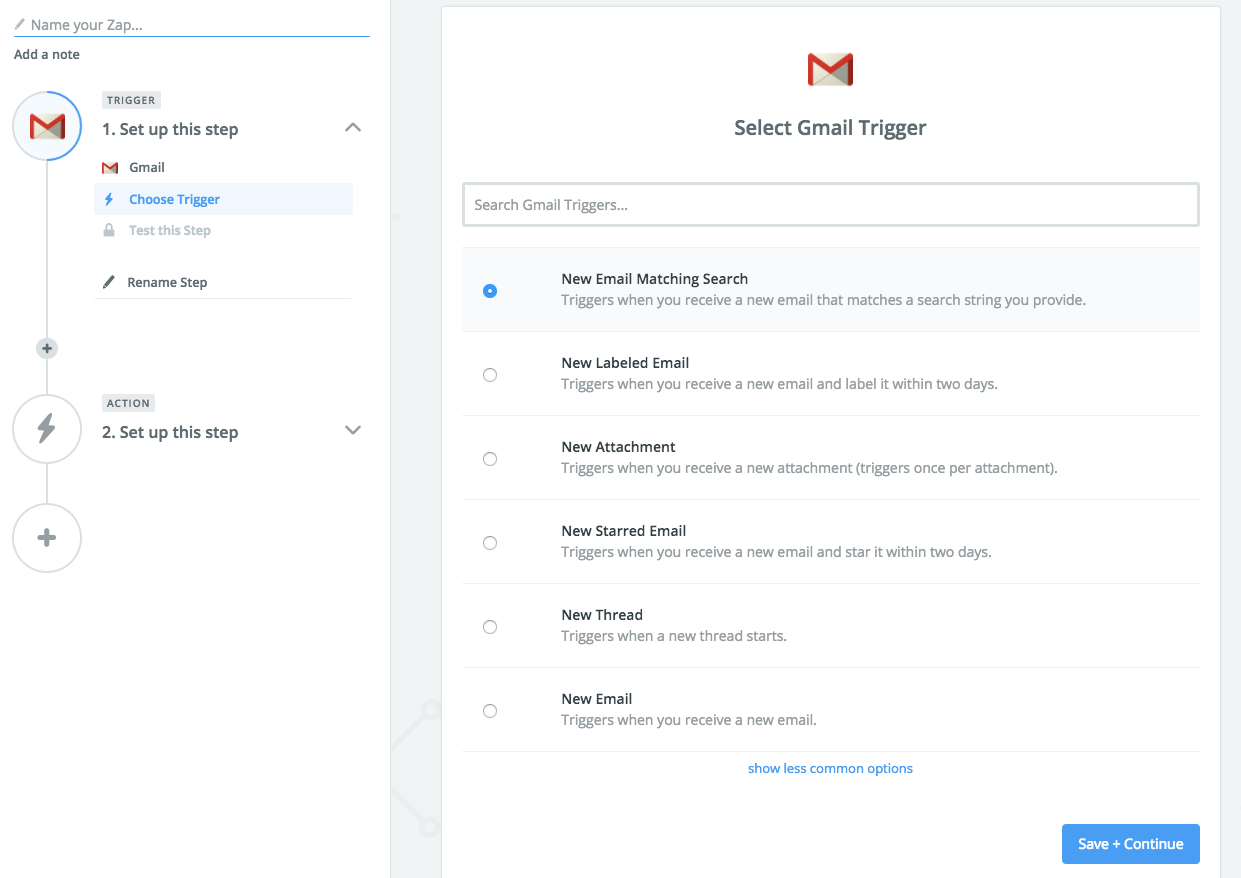
- Gmail のアカウントを設定します。
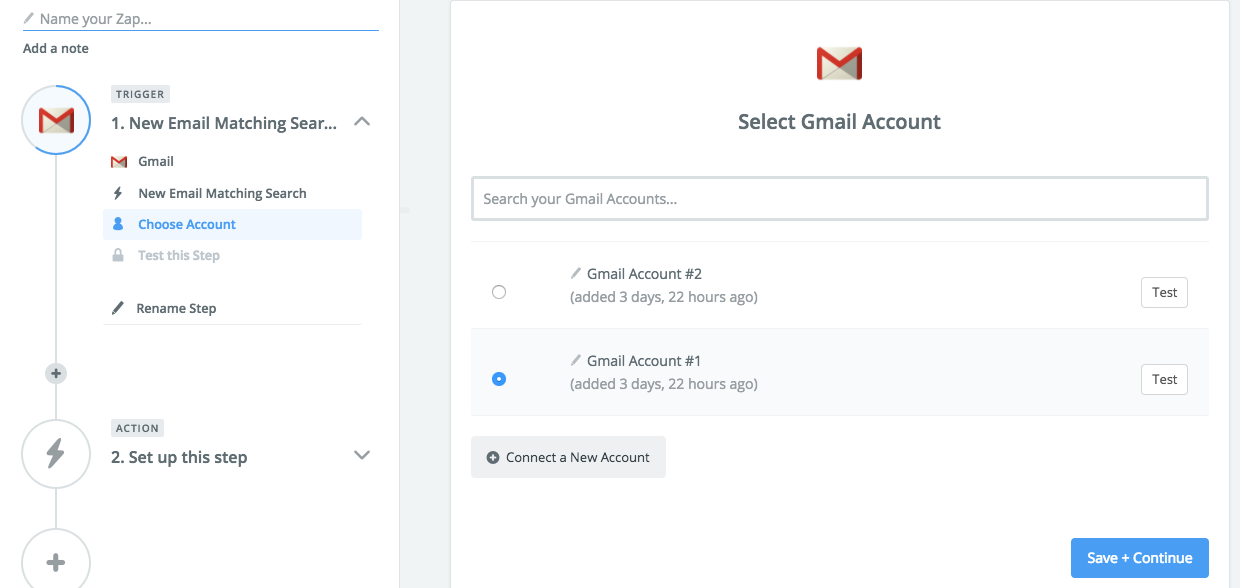
- メールの検索条件を指定します。今回はサポートのメールアドレスに送られてきたものだけを通知したいので、”to:メールアドレス” の形式で入力しました。詳しい検索条件についてはGmail で使用できる検索演算子をご確認ください。
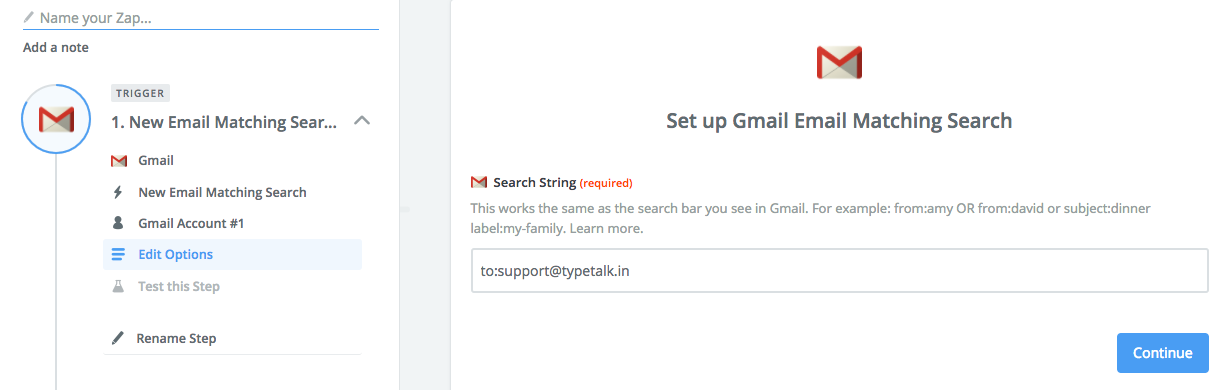
- 「Finish & Continue」を押してテストが成功したらTriggerは完成です。
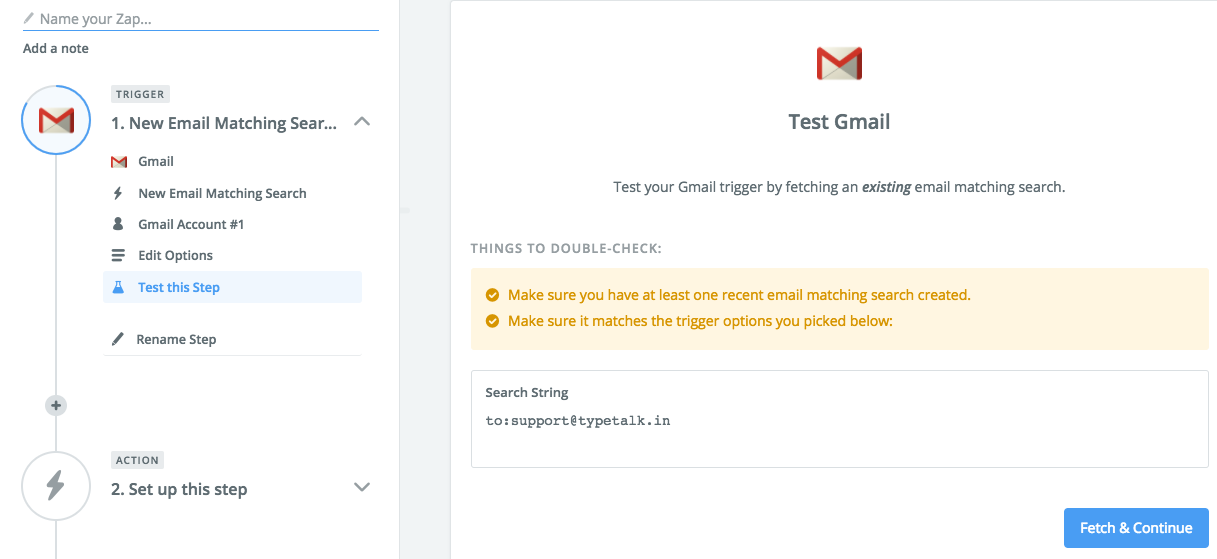
- 次はActionの設定です。アプリケーション一覧から「Webhooks」を選択します。
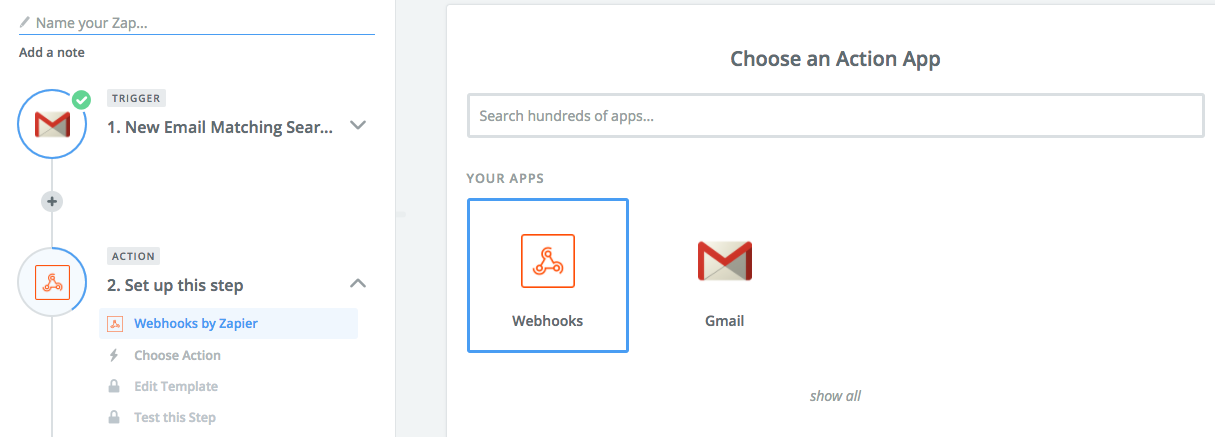
- Actionを選択します。メッセージはPOSTで送信する必要があるので「POST」にチェックを入れます。
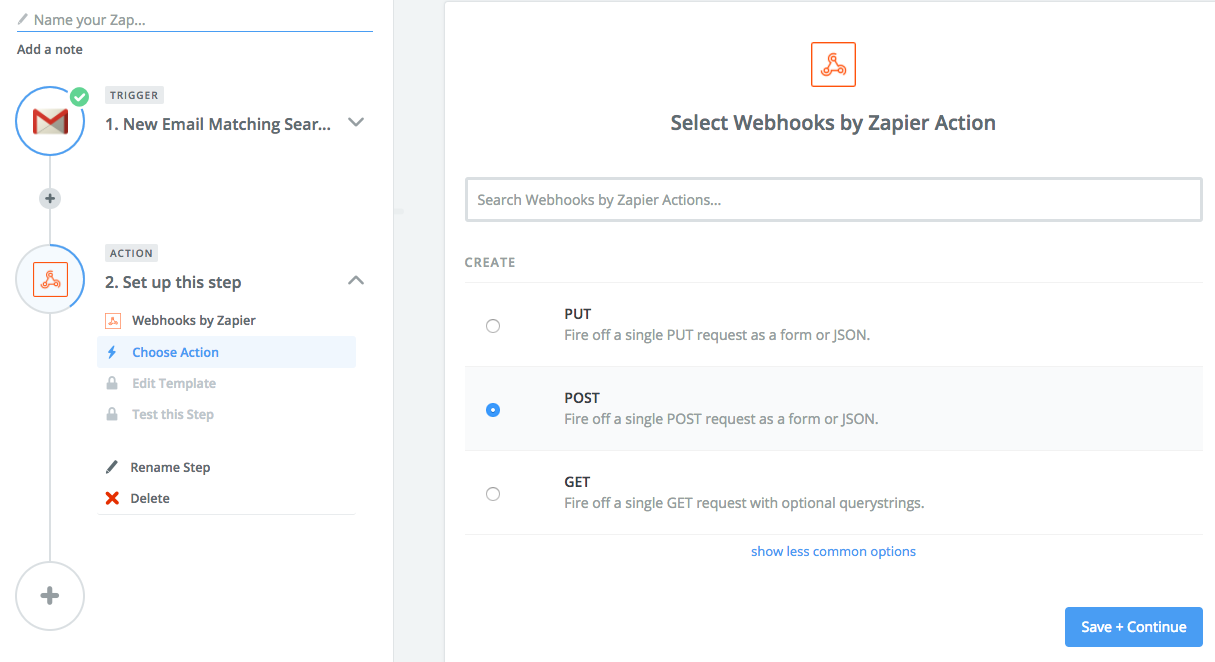
- テンプレートの編集をします。URLには先ほど作成したTypetalkのボットの 「メッセージの取得と投稿のURL」を入力します。URLはTypetalkのボットの編集画面で確認できます。

- 「Payload Type」はform、「Data」のパラメータ名はmessageにします。message のデータが Typetalk の投稿の本文になりますので、ここでは「Body Plain(メールの本文)」を選択します。message以外のパラメータについては メッセージの投稿 をご確認ください。
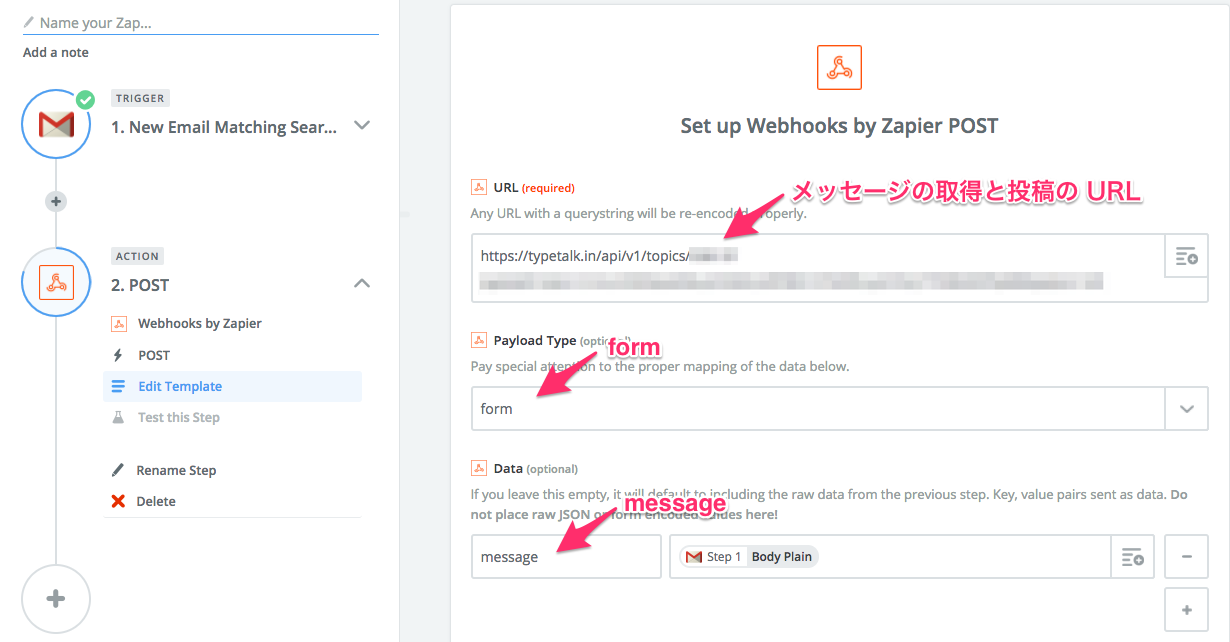
- 最後にテストを実行しましょう。「Create & Continue」ボタンを押してTypetalkのトピックにメッセージがポストされていれば成功です。
弊社でも、ZapierとTypetalkを連携して、AWSがRSSで公開しているセキュリティの脆弱性の報告を、Typetalkトピックに自動投稿できる仕組みを作っています。他にも、自社ブログの投稿を通知しています。皆さんもTypetalkと外部サービスを連携して日々の業務に役立ててくださいね。